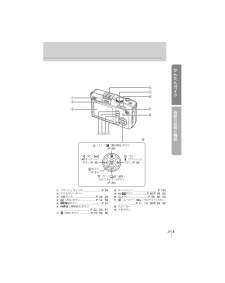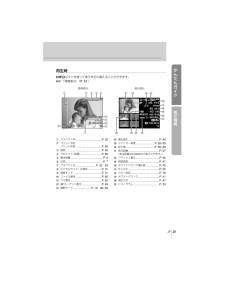Q&A
取扱説明書・マニュアル (文書検索対応分のみ)
"フラッシュ"1 件の検索結果
"フラッシュ"10 - 20 件目を表示
全般
質問者が納得E-PL1sの事を調べずに断片的な回答が多いのですが、ちょっと説明書でも見てから回答してほしいものです。
(1)E-PL1sではフラッシュ発光モードは、オート発光・強制発光・発光禁止・その他(赤目軽減・スローシンクロ・マニュアル発光)があります。
→取扱説明書54ページ。
ここを強制発光にすれば内蔵フラッシュは常時発光します。オート発光なら明るい場所では発光しません。
(2)E-PL1sは一般の一眼レフ同様にフォーカルプレーンシャッターなので、高速なシャッター速度では画面の帯状に順に露光していくため、瞬...
4612日前view112
11 JP各部の名称と機能かんたんガイドシャッターボタンR(ムービーボタン)撮影モードシャッターボタンによる静止画撮影R(ムービーボタン)によるムービー撮影P絞り値とシャッター速度を自動で最適値に設定します。絞りとシャッター速度はカメラが自動的に設定します。A絞り値を選択して撮影します。Sシャッター速度を選択して撮影します。M絞り値とシャッター速度を設定して撮影します。Aカメラが撮影シーンに最適な撮影モードを自動的に設定するフルオートモードです。ARTアートフィルターを選択して撮影します。SCNシーンを選択して撮影します。nムービー撮影の設定で静止画を撮影します。絞りやシャッター速度の効果やアートフィルターを使ったムービー撮影ができます。ムービーを録画中にシャッターボタンを押すと、途中で録画を一時中断し静止画撮影を行います。静止画を撮影した後に録画を再開します。カードには静止画撮影前のムービーファイル、静止画ファイル、静止画撮影後のムービーファイルが別々に記録されます。R(ムービーボタン)を押すと録画を終了します。録画中の静止画撮影は1コマ撮影に制限され、セルフタイマーやフラッシュは使用できません。連写中にR...
/かんたんガイドやりたいこと別かんたん検索もくじ1.基本的な撮影と便利な機能2.いろいろな撮影と詳細な設定3.フラッシュ撮影4.ムービー撮影と再生5.再生に使う機能6.カメラの基本的な設定をする7.カメラをカスタマイズする8.撮影した画像をプリントする9. OLYMPUS Viewer 2/[ib]を使う10 .こんなときは?/カメラのお手入れ11.資料取扱説明書デジタルカメラ取扱説明書 オリンパスデジタルカメラのお買い上げ、ありがとうございます。カメラを操作しながらこの説明書をお読みいただき、安全に正しくお使いください。特に「安全にお使いいただくために」は、製品をご使用になる前に良くお読みください。またお読みになったあとも、必ず保管してください。 ご使用前にこの取扱説明書をよくお読みになり、海外旅行などの大切な撮影の前には試し撮りをしてカメラが正常に機能することをお確かめください。 取扱説明書で使用している液晶画面やカメラのイラストは、実際の製品とは異なる場合があります。 この取扱説明書は、カメラのファームウェアVer1.0にもとづいて記載されています。カメラのファームアップにより機能の追加・変更があった場...
8 JPかんたんガイド各部の名称と機能カメラ1234576b9a048fcdegh1 モードダイヤル ..........................P. 6、102 シャッターボタン .............P. 11、12、463 ON/OFFボタン ...............................P. 64 ストラップ取り付け部 ......................P. 25 セルフタイマーランプ ....................P. 306 レンズ合わせマーク ..........................P. 57 マウント(ボディキャップを外してからレンズを取り付けます。)8 録音マイク ............................ P. 57、659 ホットシューカバー0 内蔵フラッシュ ..............................P. 54a レンズ取り外しボタン ......................P. 5b レンズロックピンc 三脚穴d 電池/カードカバー ..........................P....
20 JPかんたんガイド基本操作ライブコントロールを使うと、ライブビューで効果を確認しながら撮影機能を設定できます。 PAUTO 5 2 3 1 wIS OFFL F FWBAUTOjWB べ イ設定機能選択肢■ 使用可能な設定機能仕上がり*1 .............................................P. 52シーンモード*2 .......................................P. 17アートフィルターモード*2 ......................P. 16nモード*3 ............................................P. 56ホワイトバランス ..................................P. 41連写/セルフタイマー ...........................P. 30手ぶれ補正 ............................................P. 50アスペクト比*1*2 .............................
9 JP各部の名称と機能かんたんガイド13290b45678acF(上)/F(露出補正)ボタン(P. 40)I(右)/#(フラッシュ)ボタン(P. 54)G(下)/jY(連写/セルフタイマー)ボタン(P. 30)H(左)/P(AFターゲット)ボタン(P. 45)iボタン(P. 21)1 フラッシュスイッチ ........................P. 542 アクセサリーポート3 液晶モニタ ............................ P. 22、234 q(再生)ボタン ................... P. 14、595 MENUボタン ...............................P. 216 INFO(情報表示)ボタン .....................................P. 22、33、617 D(消去)ボタン ..............P. 15、 59、668 ホットシュー ...............................P. 1009 </Gボタン ............... P. 80/P. 59、600...
19 JP基本操作かんたんガイド1 iボタンを押してライブガイドを表示し、十字ボタンのFGでガイド項目を選択しiを押します。奏y竹さPZっ諭Mぜガイド項目2 十字ボタンのFGでレベルを選択し、効果や説明を確認します。シャッターボタンを半押しすると設定が確定します。 [背景をぼかす]または[動きを表現する]で設定を確定すると、プレビュー表示から撮影用のライブビューに戻りますが、効果は撮影した画像に反映されます。TnRせ竹さP頑さP頑さP洞少レベルバー3 撮影します。シャッターボタンを押して撮影します。 MENUを押すとライブガイドは終了します。# 注意ライブガイドでRAW設定時、画質は自動的にYN+RAWに設定されます。ライブガイド設定はRAW画像には適用されません。ライブガイドの設定レベルによっては、画像の粗さが強調される場合があります。ライブガイドの設定レベルを変えても、効果をライブビューであまり確認できない場合があります。ライブガイドではフラッシュは無効です。ライブガイド項目を変更すると、前の項目の設定はキャンセルされます。ライブガイドの設定がカメラの連動範囲外になると、白く飛んだり暗い画像になる場合があ...
49 JPいろいろな撮影と詳細な設定2WB BKT(WBブラケット撮影)1回の撮影で、1つの補正方向に対して色合い(ホワイトバランス)を変えた3枚の画像を自動的に作成します。カメラの設定で撮影された画像、その画像から色合いを変更した画像の順番で記録されます。補正する方向A-B(赤-青)、およびG-M(緑-赤紫)のそれぞれのステップを2ステップ、4ステップ、6ステップから選択します。ホワイトバランスの補正を行っている場合、すでに補正されている値を中心としたWBブラケット撮影が行われます。WBブラケット撮影では、カメラのメモリとカードに設定枚数以上の空きがないと撮影できません。***A-BG-MWB BKT3F 4STEP 3F 4STEP榔ぜ 左悩FL BKT(FLブラケット撮影)1コマごとにフラッシュの発光量を変えて撮影するフラッシュブラケット撮影の設定を行います。単写モードでは、シャッターボタンを全押しするごとに、連写モードでは、シャッターボタンを全押し続けている間に、適正発光量、-発光量、+発光量の順番で3コマを撮影します。ブラケット撮影中は0が緑色で表示されます。 [露出ステップ](P. 75)を変更す...
22 JPかんたんガイド表示情報撮影時INFOボタンを使って表示を切り換えることができます。g「情報表示を切り換える」(P. 33)250 F5.6 +2.0ISO400LN2IS4:34:3PS-AFAELBKT HP FP RC+2.0102302525ISO400PS-AF+2.0utb0cdefgarsqponml12 3 4 5 6 7 9 8k j i h1 カード書き込み中 .............................P. 42 内部温度上昇警告m ...............P. 923 スーパーFP発光s .....................P. 1034 RCモード ...................................P. 1035 ホームポジションp ......................P. 456 オートブラケットt .....................P. 487 多重露出i ...................................P. 518 フラッシュ .................................
23 JP表示情報かんたんガイド再生時INFOボタンを使って表示を切り換えることができます。g「情報表示」(P. 61)[4032x3024,1/8]2010.02.01 12:30100-001515LNx104:36890a127345簡易表示x10100-0015F5.6100+-0.0ISO25015NATURALLN+2.0 45 mmWBAUTOG+-0 A+-04:3fhib cdnl meogjk総合表示1 アスペクト枠 .................................P. 322 プリント予約プリント枚数 .................................P. 823 録音 ..............................................P. 654 プロテクト(保護) ...........................P. 655 電池残量 .........................................P. 66 日時 .............................................
71 JPカメラをカスタマイズする77カスタムメニューカスタムメニューは、撮影機能をカスタマイズする場合に使用します。■ カスタムメニューの機能と分類カスタムメニューは、関連する10種類の機能に分類されています。RAF/MF(P. 72)Wフラッシュ (P. 75)Sボタン (P. 72)X画質/色/WB(P. 76)Tレリーズ (P. 73)Y記録/消去 (P. 77)U表示/音/接続(P. 73)Z動画 (P. 78)V露出/測光/ISO(P. 75)bその他 (P. 78)■ カスタムメニューを使う前にカスタムメニューの設定を変更するには、セットアップメニューの[cメニュー表示]を[ON]にして、メニュー画面に[c](カスタムメニュー)タブを表示させます。1 MENUボタンを押し、メニューを表示させます。2 FGでdセットアップメニュー(P. 69)を選択し、Iを押します。3 FGで[cメニュー表示]を選択し、Iを押します。斌称誰悩Wゾェゎ内袋術株亨付cソェチ 幕蕉ガ ょッハ斌略纂j+-0 k+-05桝OFF榔ぜ 左悩'10.02.0114:014 FGで[ON]を選択して、iボタンを押します。 [c]...
- 1